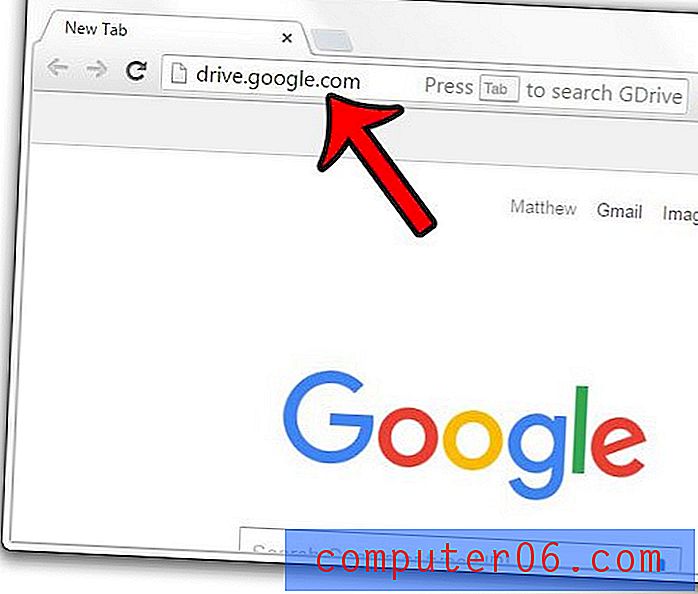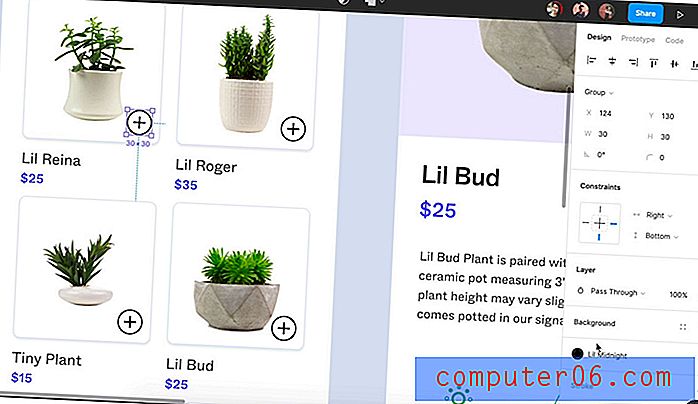Comment ajouter un saut de page dans Excel 2010
Microsoft Excel 2010 inclura automatiquement des sauts de page dans votre feuille de calcul imprimée en fonction de la taille et des marges de votre papier. Malheureusement, ces sauts de page ne se produisent pas toujours au meilleur emplacement aux fins de vos données, vous pouvez donc constater que vous devez ajouter manuellement des sauts de page pour rendre votre feuille de calcul plus facile à lire.
Heureusement, Excel 2010 offre un outil simple pour insérer des sauts de page qui vous permettra de contrôler où votre feuille de calcul est divisée horizontalement ou verticalement.
Insertion d'un saut de page dans une feuille de calcul Excel 2010
Les étapes de cet article vous permettront d'ajouter un saut de page à votre feuille de calcul dans Microsoft Excel 2010. si vous utilisez Excel 2013, vous pouvez suivre les étapes de ce guide.
Vous pouvez ajouter un saut de page entre les lignes de votre feuille de calcul, ce qui créera un fractionnement de page horizontal, ou vous pouvez ajouter le saut de page entre les colonnes, ce qui créera un fractionnement de page vertical. Si vous souhaitez créer un fractionnement de page horizontal, vous devrez soit sélectionner une cellule dans la première colonne de votre feuille de calcul, soit cliquer sur l'un des numéros de ligne à gauche de la feuille de calcul.
Étape 1: ouvrez votre feuille de calcul dans Excel 2010.
Étape 2: Sélectionnez le numéro de ligne ou la lettre de colonne à gauche ou en haut de la feuille de calcul, respectivement, avant lequel vous souhaitez ajouter le saut de page. Par exemple, la sélection de la ligne 3 provoquera le saut de page entre les lignes 2 et 3, ou la sélection de la colonne C entraînera le saut de page entre les colonnes B et C. Notez que vous ne pouvez pas insérer un saut de page avant la première ligne ou colonne.

Étape 3: cliquez sur l'onglet Mise en page en haut de la fenêtre.
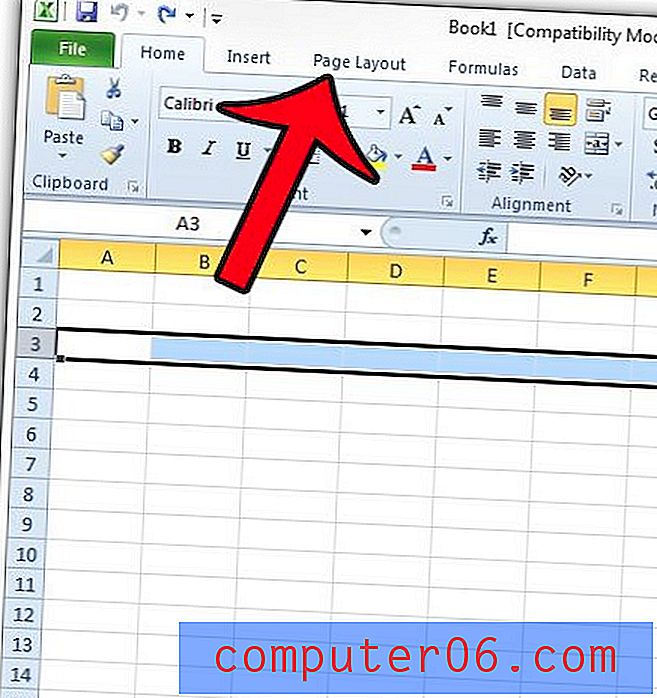
Étape 4: cliquez sur le bouton Sauts dans la section Mise en page du ruban Office, puis cliquez sur l'option Insérer un saut de page .
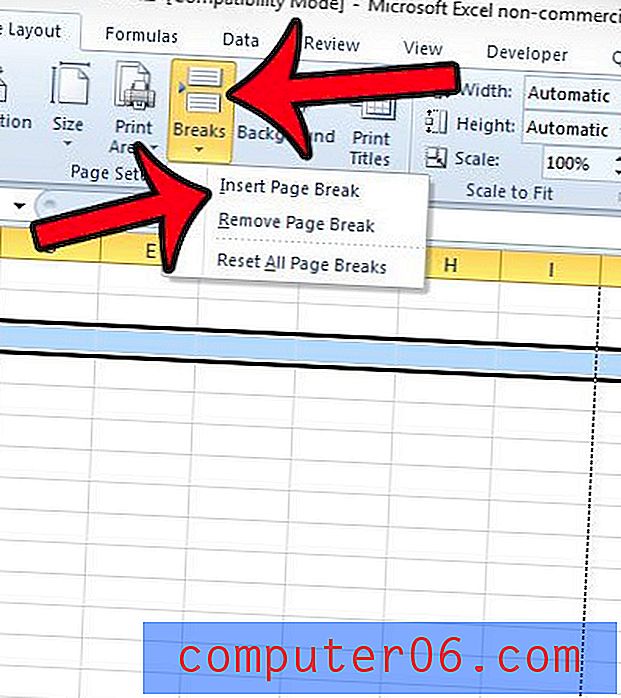
Cet article peut vous montrer comment supprimer les sauts de page qui ont été ajoutés manuellement à votre feuille de calcul.
Si vous ajoutez des sauts de page parce que vous avez des difficultés à imprimer votre feuille de calcul, vous devriez lire notre guide sur l'impression Excel pour obtenir des conseils supplémentaires. Il existe de nombreuses façons d'améliorer l'apparence d'une feuille de calcul imprimée et vous pouvez souvent obtenir l'effet souhaité sans utiliser de sauts de page manuels.